
- •Міністерство освіти і науки україни
- •Харківський національний економічний університет імені с. Кузнеця
- •Інформаційні системи в сучасному бізнесі
- •Лабораторний практикум
- •Лабораторна робота № 1 Компонентна структура програмного комплексу "1с: Предприятие 8.2" та її функціональні можливості. Реєстрація підприємства. Налаштування основних параметрів системи
- •Основні терміни і поняття системи "1с: Предприятие 8.2"
- •Завдання 1
- •"1С: Предприятие 8.2" Поняття "посада на підприємстві" і "посада в організації"
- •Поняття "підрозділ підприємства" і "підрозділ організації"
- •3.1. Створення підрозділів організації.
- •3.2. Створення підрозділів підприємства.
- •У регламентованому та управлінському обліку
- •3.3. Створення місць зберігання.
- •3.4. Створення каси організації.
- •4.1. Налаштування параметрів обліку.
- •4.2. Налаштування програми.
- •4.3. Налаштування облікової політики (бухгалтерський та податковий облік).
- •4.4. Налаштування користувача.
- •Контрольні запитання і завдання для самоперевірки
- •Лабораторна робота № 2
- •1.3. Створення графіків роботи.
- •1.3.1. Коректування регламентованого виробничого календаря.
- •1.3.2. Формування графіків роботи співробітників.
- •Цех 1 (основне виробництво)
- •Цех 2 (допоміжне виробництво)
- •Відділ інформаційних технологій
- •3.1. Формування кадрових документів у регламентованому обліку.
- •В організацію
- •В організацію
- •В організацію
- •3.2. Формування кадрових документів в управлінському обліку.
- •3.3. Інформація про відповідальних осіб організації.
- •Контрольні запитання і завдання для самоперевірки
- •Лабораторна робота № 3 Підбір персоналу в системі "1с: Предприятие 8.2"
- •Опис підходу до формування профілю вимог до персоналу
- •Завдання 1
- •Завдання 2
- •Хід роботи
- •Контрольні запитання і завдання для самоперевірки
- •Кадровий облік і аналіз кадрового складу
- •Кадрове планування
- •Завдання 1
- •Завдання 2
- •Хід роботи
- •Контрольні запитання і завдання для самоперевірки
- •Лабораторна робота № 5 Набір персоналу в системі "1с: Предприятие 8.2"
- •Робота з кандидатами
- •Завдання 1
- •Завдання 2
- •Хід виконання
- •З кандидатом на посаду іт-директора
- •З кандидатом на посаду іт-директора
- •У вигляді календаря-органайзера на тиждень
- •У вигляді календаря-органайзера на місяць
- •Контрольні запитання і завдання для самоперевірки
- •Контрольні запитання і завдання для самоперевірки
- •Лабораторна робота № 7 Планування та відстеження проходження навчання персоналу в системі "1с: Предприятие 8.2"
- •Планування навчання
- •Завдання 1
- •Завдання 2
- •Завдання 3
- •Хід роботи
- •3.1. Фактично пройдене навчання.
- •Для обліку пройденого навчання необхідно:
- •Контрольні запитання і завдання для самоперевірки
- •Лабораторна робота № 8
- •2.2. Створення груп в довіднику "Номенклатура".
- •Контрольні запитання і завдання для самоперевірки
- •Завдання 3
- •2 Спосіб
- •2.1. Заповнення довідника технологічних операцій.
- •В бухучете"
- •2.2. Створення робочих центрів.
- •3.1. Формування технологічної карти виробництва.
- •3.2. Провести взаємопов'язування специфікацій та технологічих карт.
- •1.1. Формування завантаження ресурсів і потреби в запасах на випуск готової продукції.
- •2.1. Аналіз завантаження робочих центрів.
- •2.2. Визначення рівномірності планування випуску.
- •3.1. Формування поквартальних планів виробництва.
- •Для "Торшера"
- •За "Светильником"
- •За "Торшером"
- •Контрольні запитання і завдання для самоперевірки
- •Контрольні запитання і завдання для самоперевірки
- •Завдання 1
- •Завдання 2
- •Завдання 3
- •Завдання 4
- •Бюджетна структура
- •Рекомендована література
- •Ресурси мережі Інтернет
- •Інформаційні системи в сучасному бізнесі лабораторний практикум
Завдання 1
Створити в системі "1С: Предприятие 8.2" нового користувача і зареєструвати його з такими параметрами:
ім'я – прізвище студента;
повне ім'я – прізвище та ім'я студента;
аутентифікація "1С: Предприятие 8.2" – так;
показувати в списку вибору – так;
повні права – так;
користувач – так;
основний інтерфейс – повний;
мова – російська;
режим запуску – авто.
Завдання 2
Створити організацію як юридичну особу з заданими кодами організації та реєстраційними кодами, контактними даними, розра-хунковим рахунком.
Завдання 3
Створити структуру компанії.
Завдання 4
Провести основні налаштування програми, поточного користувача та облікової політики за створеною компанією.
Хід роботи
Виконання завдання 1. Створення нового користувача.
Перейти в режим "Конфигуратор".
1. Створити нового користувача (АДМИНИСТРИРОВАНИЕ – ПОЛЬЗОВАТЕЛИ – НОВАЯ ЗАПИСЬ) з параметрами на вкладках "Основные" (рис. 1.1) та "Прочие" (рис. 1.2).
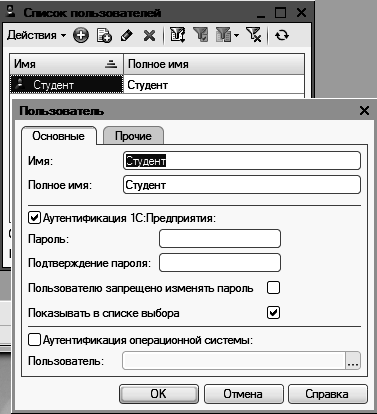
Рис. 1.1. Заповнення вкладки "Основные"

Рис. 1.2. Заповнення вкладки "Прочие"
Вибір інтерфейсу для подальшої роботи подано на рис. 1.3 - 1.4.
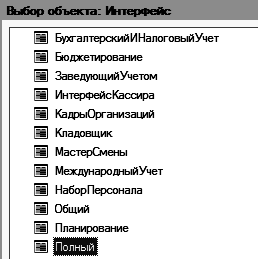
Рис. 1.3. Вікно вибору інтерфейсу

Рис. 1.4. Вікно з переліком користувачів
У
тому випадку, якщо в реєстрі користувачів
уже
створено
запис із
параметрами, що задовольняють вимогам
користувача, можна створити новий запис,
використовуючи механізм копіювання,
на підставі ство-реного
запису
(![]() )і
внести нове ім'я
користувача.
)і
внести нове ім'я
користувача.
Виконання завдання 2. Внесення нормативно-довідкової інформації (НДІ) про організацію.
Поняття "підприємство" й "організація" в системі "1С: Предприятие 8. УПП для Украины". З погляду системи "1С: Предприятие 8.0. Управление производственным предприятием для Украины", підприємство складається з організацій. Кожна організація є окремою юридичною особою. Відповідно, управлінський облік і планування ведуться для підприємства в цілому, без урахування ділення на юридичні особи, а регламентований облік ведеться роздільно для кожної організації, що входить у підприємство (рис. 1.5). Це означає, що в кожному документі, що фіксує господарську операцію, необхідно вказувати організацію, за якою ця операція буде відображена в регламентованому обліку. У документах, що фіксують тільки операції по управлінському обліку, або в документах планування організація не вказується.
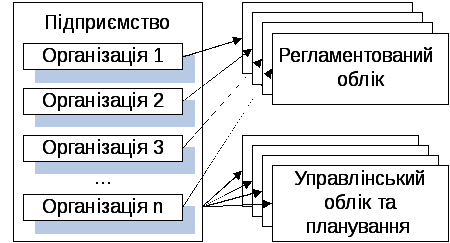
Рис. 1.5. Принцип ведення регламентованого і управлінського обліку в системі "1С: Предприятие 8.0. УПП для Украины"
Програма дозволяє в єдиній інформаційній базі вести облік від імені декількох організацій – юридичних осіб, а також індивідуальних підприємців, які з погляду організації бізнесу складають єдине підприємство.
Перейти в режим "1С: Предприятие 8.2".
Переключити інтерфейс на "Полный". Обрати меню СПРАВОЧНИКИ – ОРГАНИЗАЦИИ –ОРГАНИЗАЦИИ.
В цьому довіднику буде міститися список організацій, що входять у ваше підприємство (як було зазначено, всі фірми, які внесені до довідника організацій, з погляду системи, входять в одне єдине підприємство, наприклад холдинг або корпорацію).
Створіть новий елемент та заповніть основні дані про організацію (рис. 1.6).
При заповненні форми зверніть увагу:
1) поля підкреслені червоною пунктирною лінією – це поля обов'язкові для заповнення;
2) префікс – два чи три символи, які додаватимуться на початку кожного номера документів даної організації (згодом, не відкриваючи документ, за префіксом можна визначити яка з організацій сформувала даний документ); поле «Префикс» повинно містити унікальне в межах бази даних значення;
3) поле "Головная организация" містить посилання на головну організацію і заповнюється тільки для філіалів, представництв та інших підрозділів, що не є самостійними юридичними особами. Отже, ми залишимо це поле порожнім.
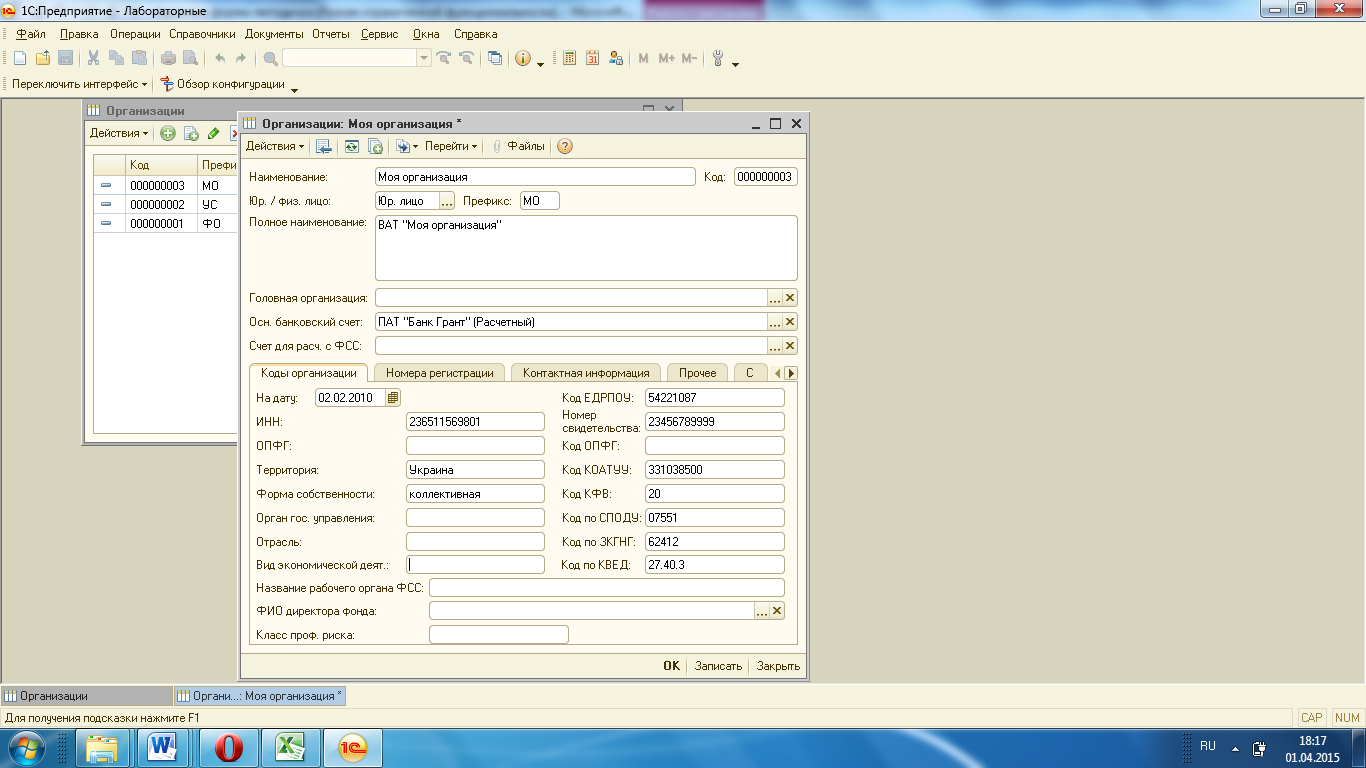
Рис. 1.6. Вікно заповнення даних про організацію
Необхідно заповнити вкладку "Коды организации" (рис. 1.7).
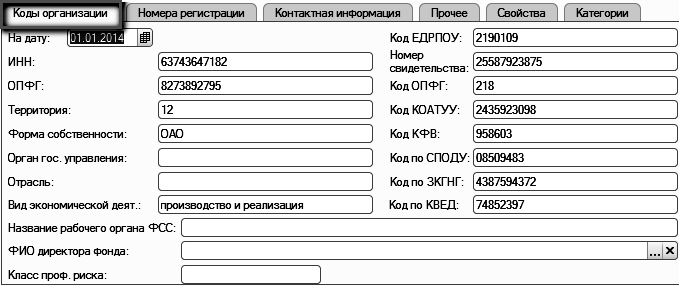
Рис. 1.7. Заповнення вкладки "Коды организации"
Далі слід внести регістраційні дані Вашої організації у вкладку "Номера регистрации" (рис. 1.8).
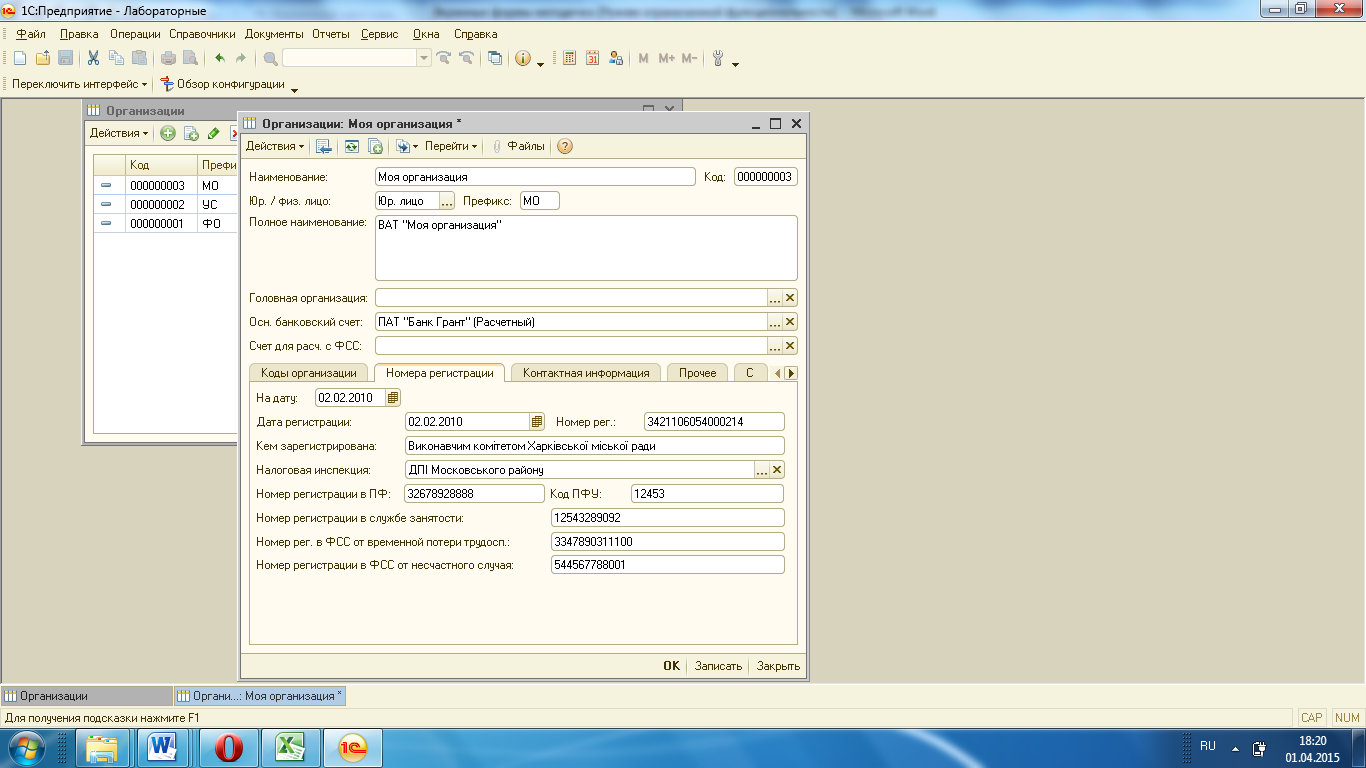
Рис. 1.8. Заповнення вкладки "Номера регистрации"
В поле «Налоговая инспекция» слід обрати податкову інспекцію, до якої териториально належить, як платник, Ваша організація. Однак, перш, ніж обрати податкову інспекцію, її слід додати в довідник «Налоговые инспекции» (рис. 1.9).
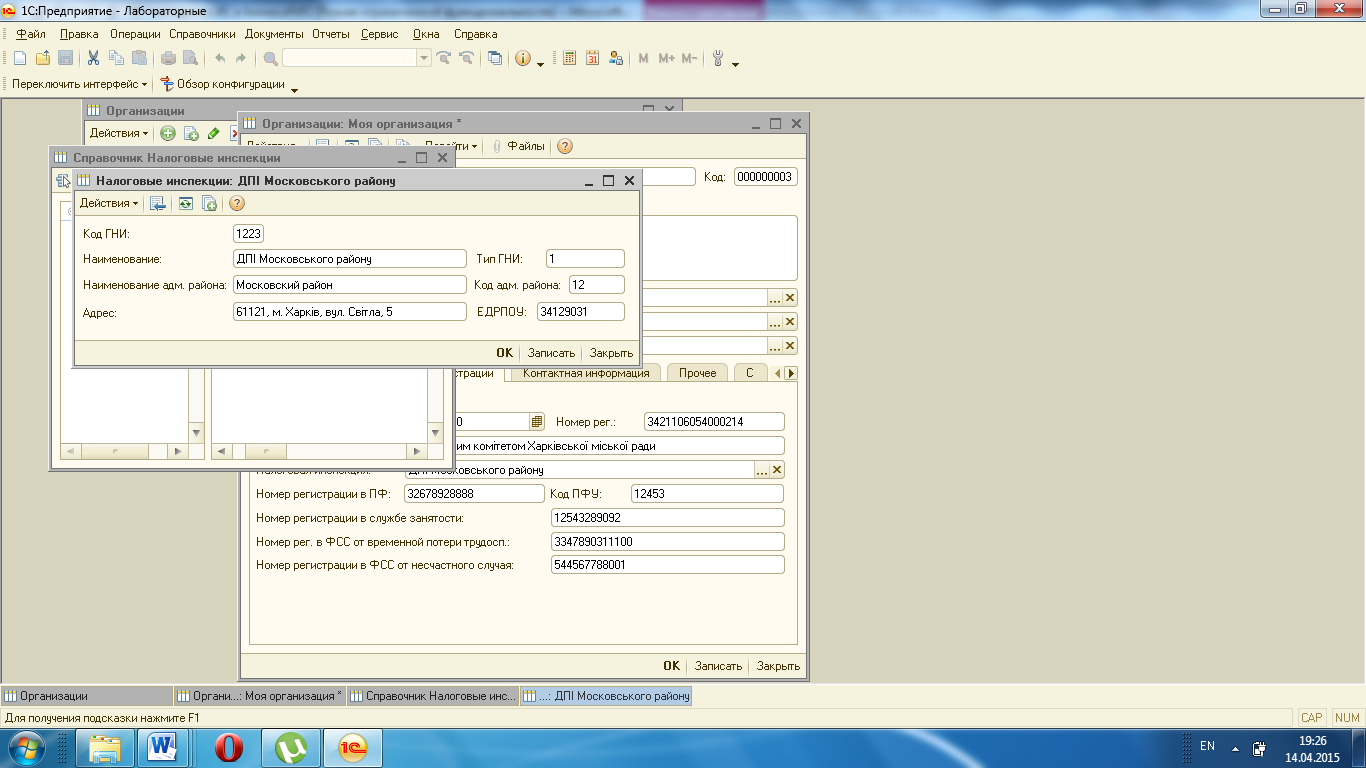
Рис. 1.9. Заповнення даних про податкову інспекцію
Наступним кроком є заповнення вкладки "Контактная информация" по аналогії з рис.1.10 – 1.13.
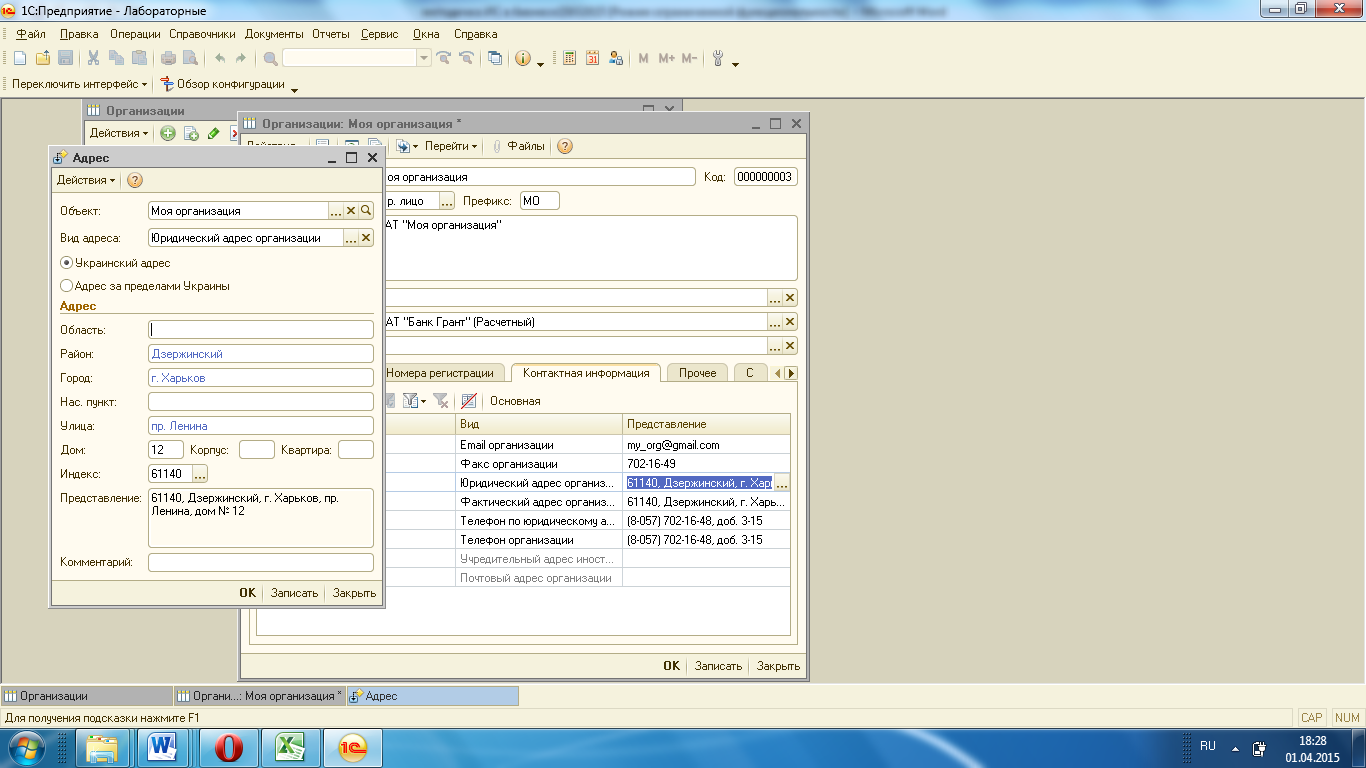
Рис. 1.10. Юридична, поштова та фактична адреса організації
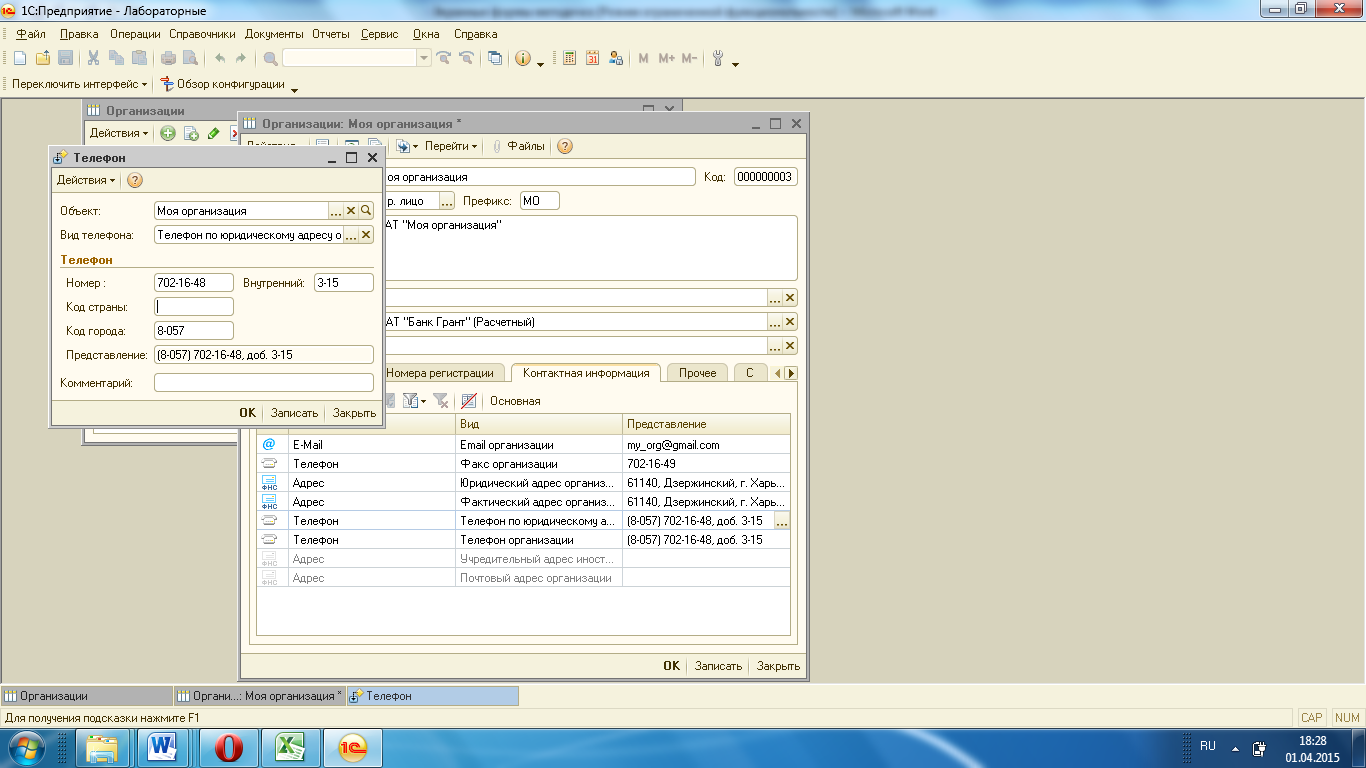
Рис. 1.11. Створення телефона організації
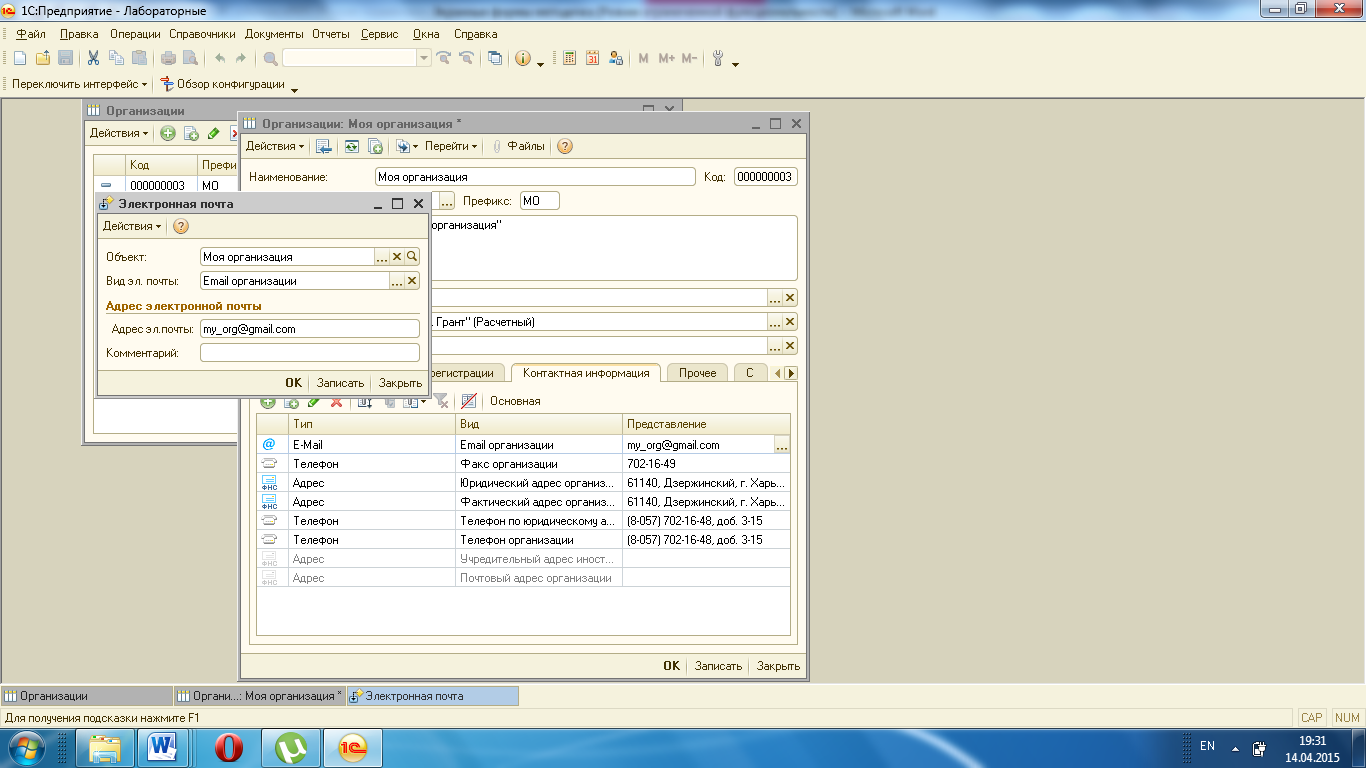
Рис. 1.12. E-mail організації
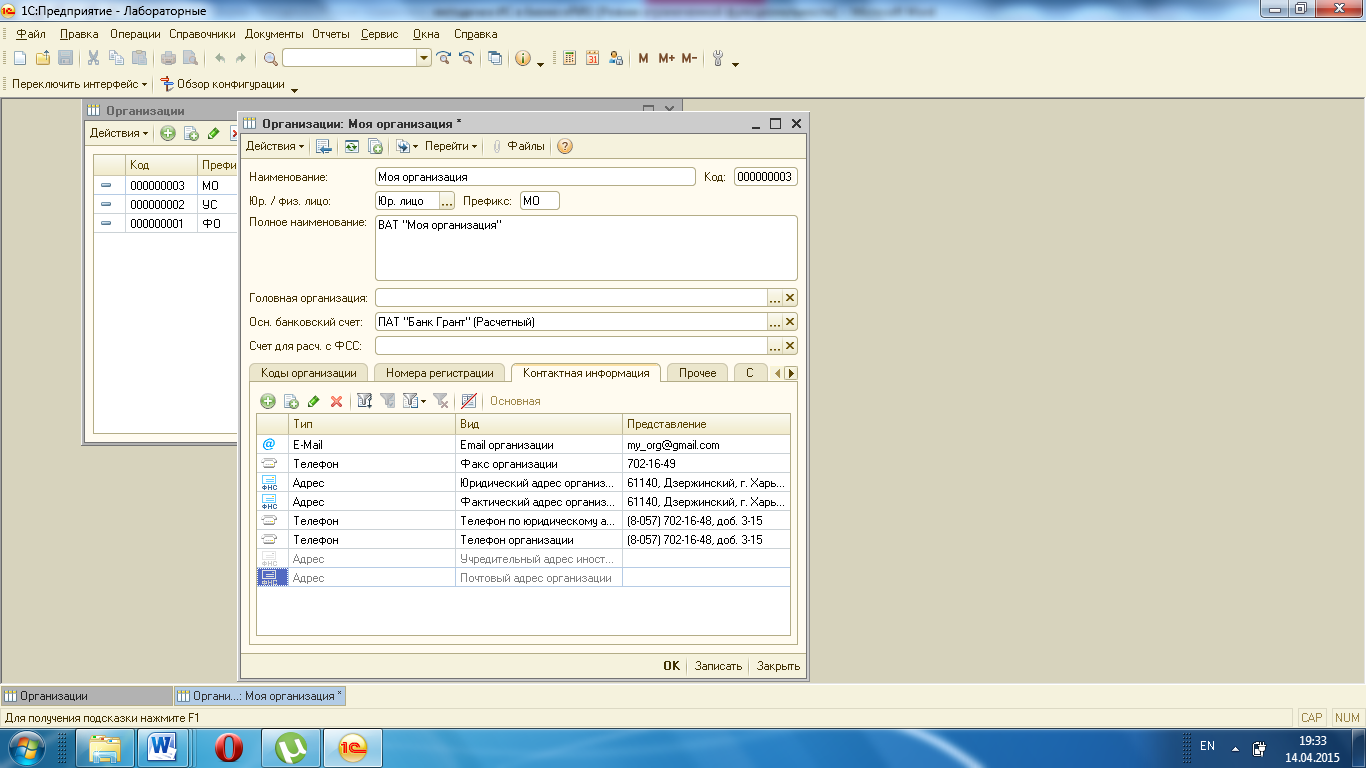
Рис. 1.13. Заповнення закладки "Контактная информация"
Заповнити інформацію на закладці "Прочее" (рис. 1.14).
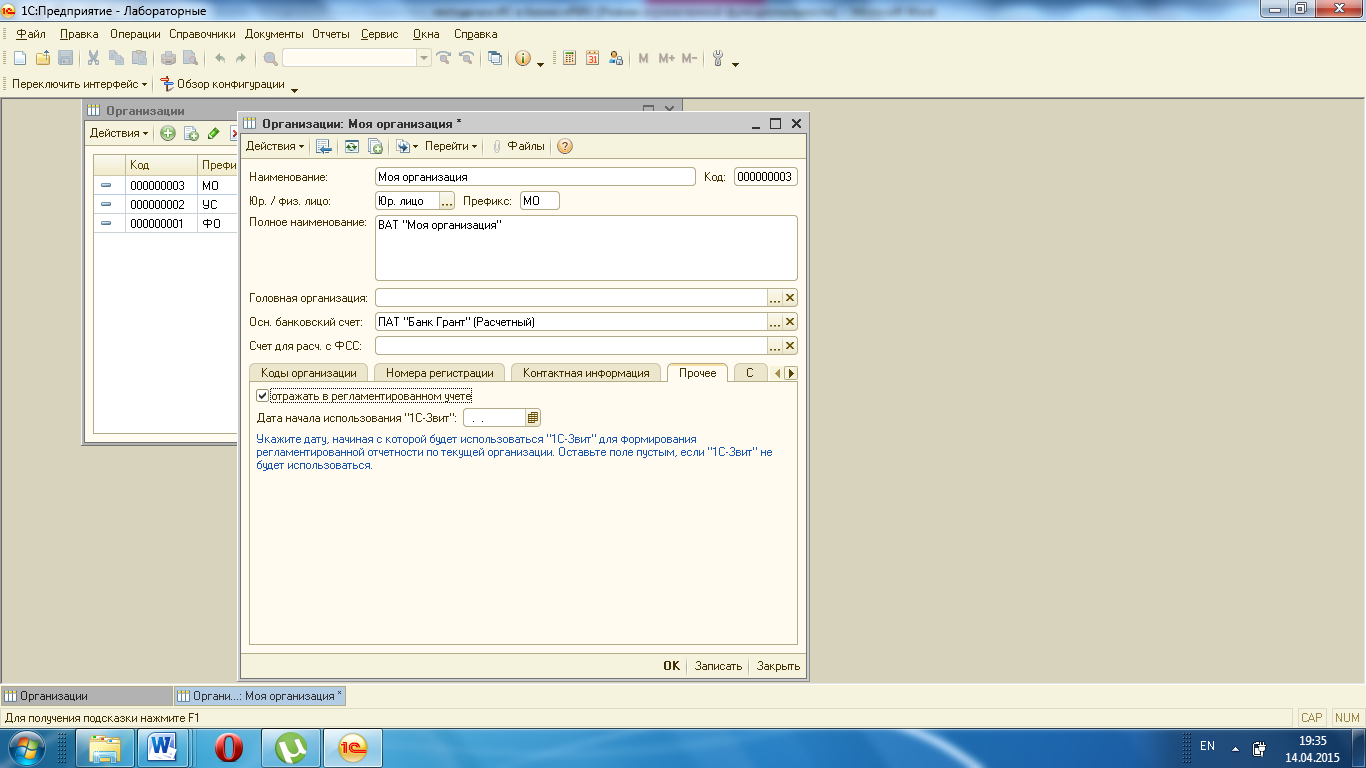
Рис. 1.14. Заповнення вкладки "Прочее"
В поле «Основной банковский счет» слід обрати рахунок, що належить Вашій організації. Однак, перш, ніж обрати основний рахунок, слід додати в довідник «Банковские счета» всі рахунки своєї організації. Для цього в командній панелі (у верхній частині) вікна «Организация» виберіть ПЕРЕЙТИ – БАНКОВСКИЕ СЧЕТА і у вікні підлеглого довідника, що відкрилося, додайте новий запис. Внесемо, наприклад, такі дані:
ВАТ «Моя організація» обслуговується ПАТ «Банк Грант», МФО 351607, що розташований за адресою: 60111, м. Харків, пл. Данилевського, 19, ідентифікаційний код 14070119. Банківські операції відбуваються на наступних рахунках:
|
поточний рахунок в національній валюті |
26004301814711 |
|
поточний рахунок в іноземній валюті (дол. США) |
26004302307634 |
Додайте інформацію про банківський рахунок своєї організації відповідно до рис. 1.15.
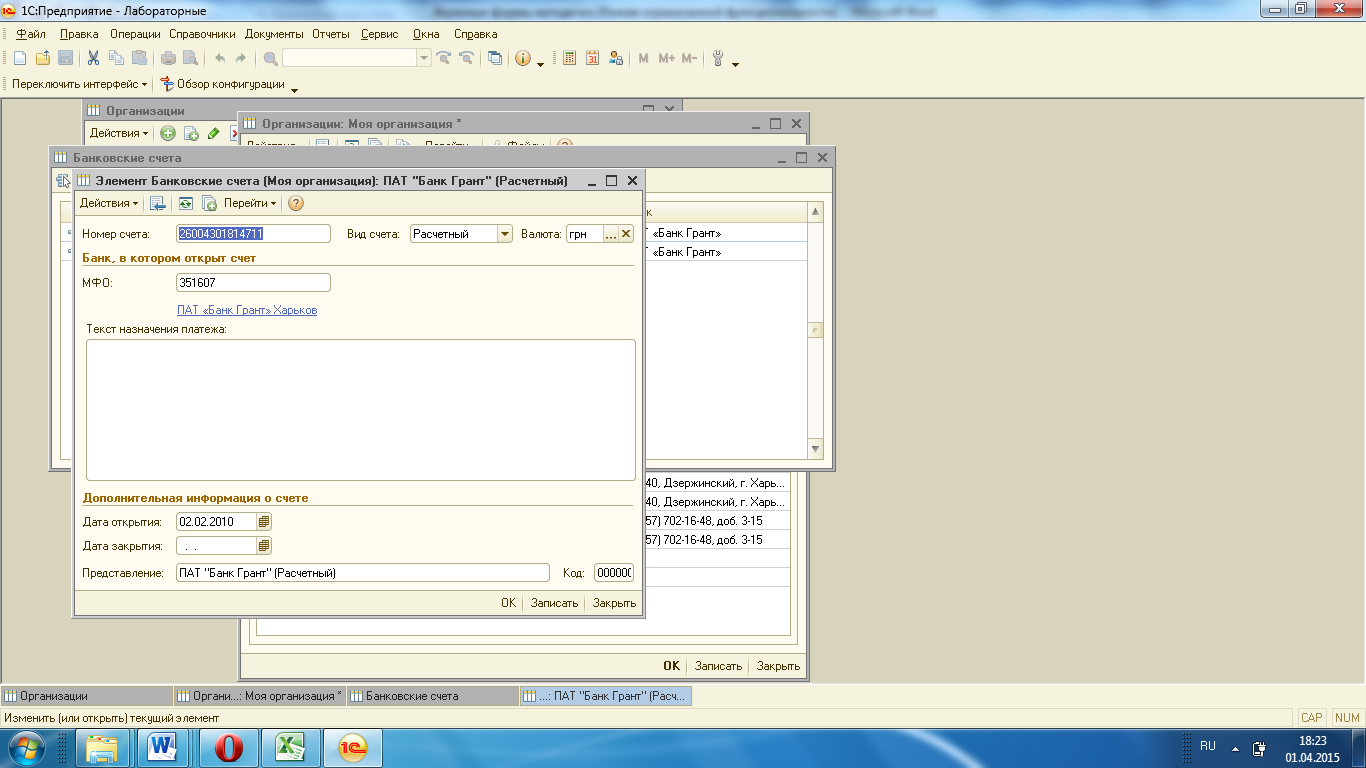
Рис. 1.15. Створення розрахункового рахунка організації
Якщо при заповнені поля «МФО» в класифікаторі банків система не знайде об'єкта з даними кодом, то з'явиться повідомлення (рис. 1.16).

Рис. 1.16. Запит на створення нового банку
Натисніть на кнопку "Да", введіть інформацію про новий банк (рис. 1.17).
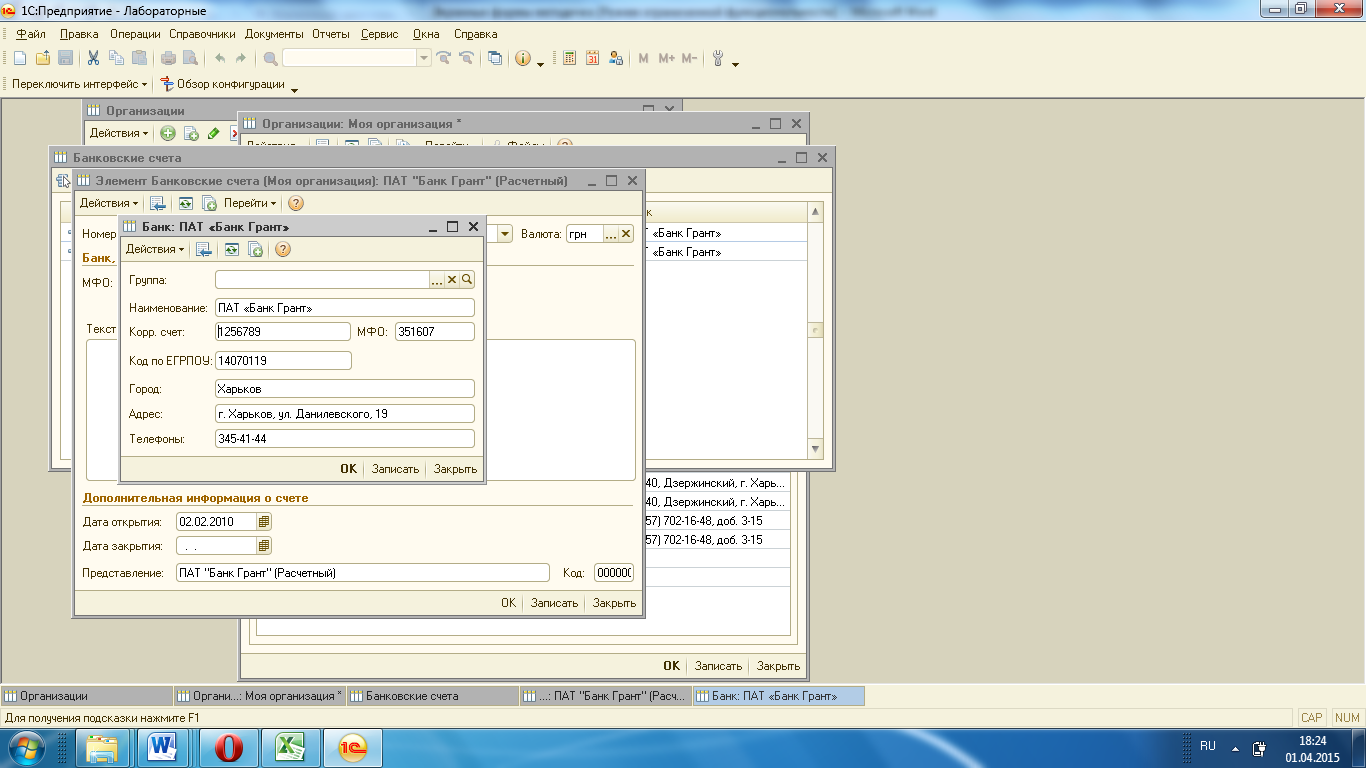
Рис. 1.17. Установлення параметрів банку
Аналогічно додайте ще один рахунок (валютний) в довідник «Банковские счета» (рис. 1.18).
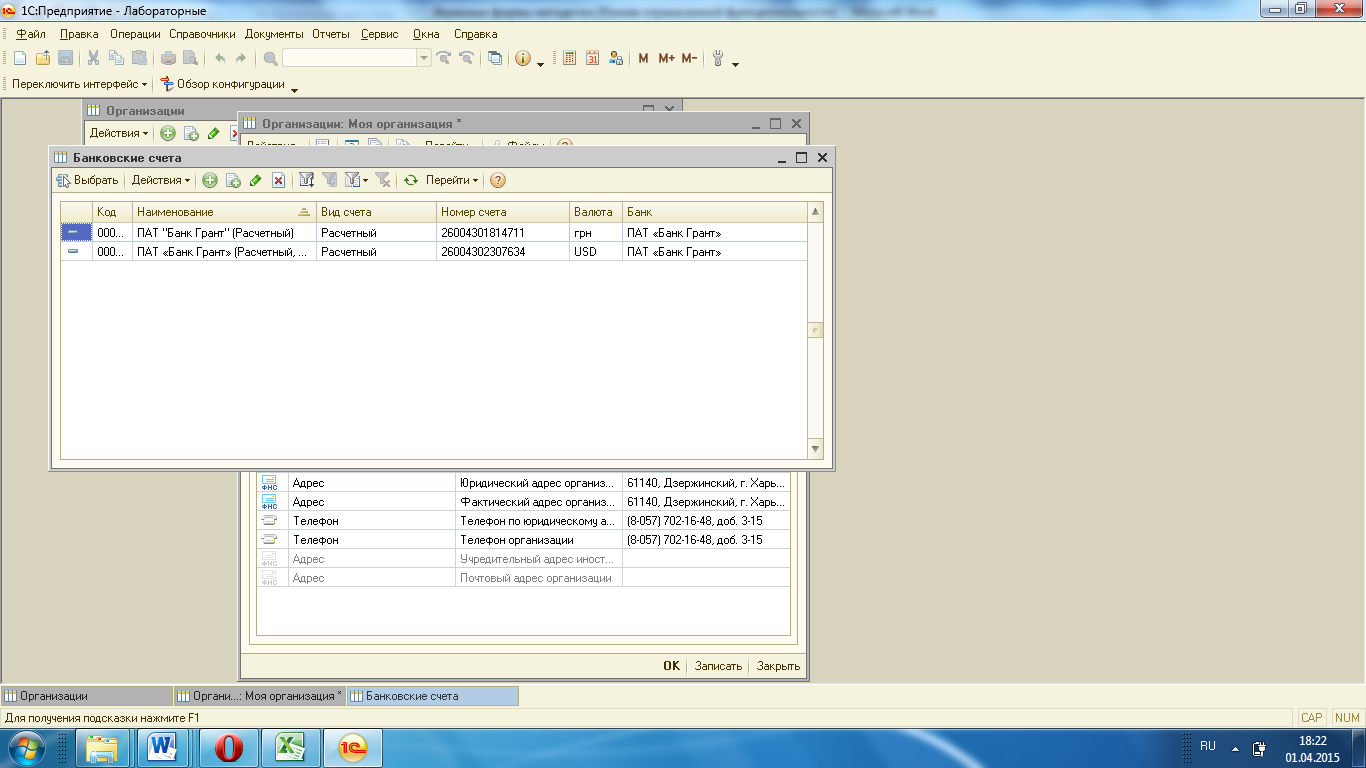
Рис. 1.18. Список безготівкових рахунків організації
Поверніться у вікно «Организация» та в поле «Основной банковский счет» оберіть щойно створений гривневий рахунок (рис. 1.19).
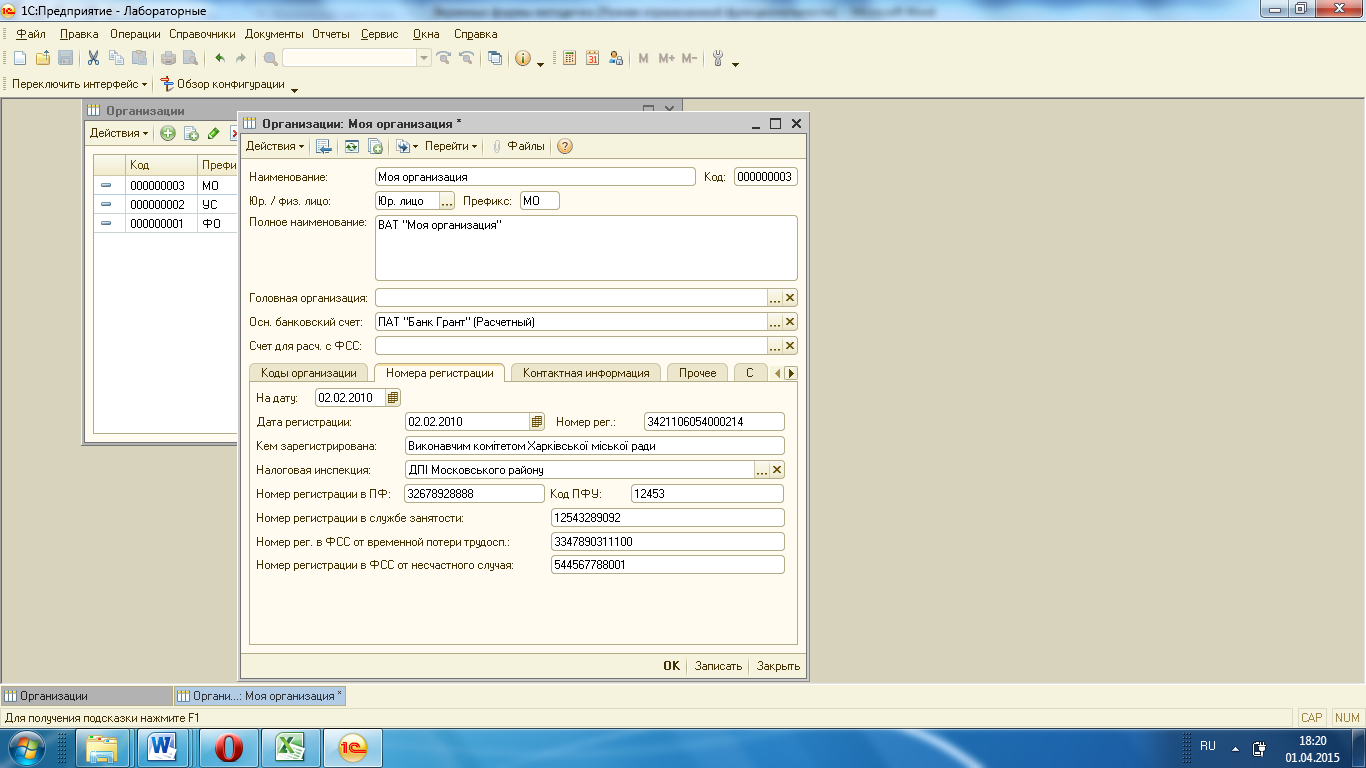
Рис. 1.19. Вибір даних про розрахунковий рахунок організації
Визначимо види податкової діяльності організації. Для цього в командній панелі (у верхній частині) вікна «Организация» оберіть меню ПЕРЕЙТИ – ВИДЫ НАЛОГОВОЙ ДЕЯТЕЛЬНОСТИ ОРГАНИЗАЦИЙ. Відкриється підлеглий довідник, в який слід додати дані відповідно до рис. 1.20.

Рис. 1.20. Створення виду податкової діяльності організації
Виконання завдання 3. Інформація про структуру компанії.
Поняття "працівники підприємства" і "працівники організації".
У системі кадрового обліку таке поняття як "працівники" має різну сутність залежно від того, чи ведеться регламентований або управлінський облік. Для ведення кадрового управлінського обліку персонал підприємства слід називати працівниками підприємства, а для регламентованого – працівниками організацій (рис. 1.21). Отже, в уп-равлінському обліку ведеться кадровий облік за працівниками під-приємства, а в регламентованому існує вимога ведення кадрового обліку за працівниками для кожної організації підприємства.
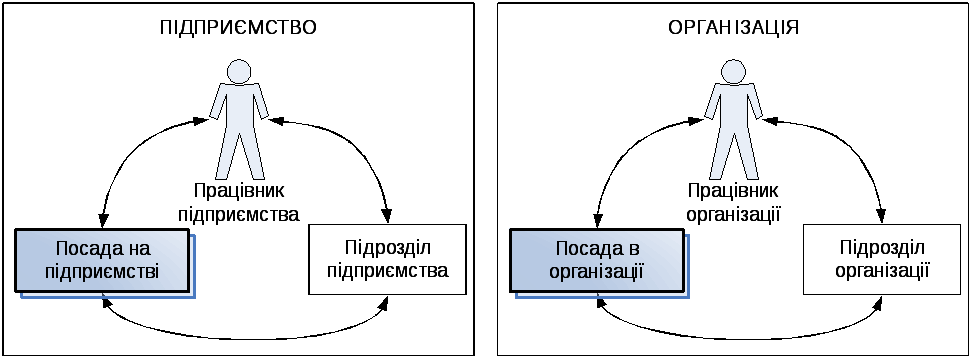
Рис. 1.21. Підприємство та організація в системі
